如何从iPhone和Android导出WhatsApp聊天记录
WhatsApp是世界上最流行的即时通讯应用程序之一。
有时候,我们想要从手机中导出大量的WhatsApp聊天记录,然后转移到新设备,但是却找不好的办法。因此,在本文中,我们将告诉您如何从Android和iOS设备导出聊天WhatsApp。
- 方式1:通过电子邮件从iPhone导出WhatsApp聊天[官方方式]
- 方式2:使用牛学长苹果数据传输工具备份导出(无需技术)
- 方式3:使用Dropbox导出WhatsApp聊天/消息(必须安装应用程序并拥有帐户)
- 方式4:如何从Android导出WhatsApp聊天和附件
方式1:通过电子邮件从iPhone导出WhatsApp聊天[官方方式]
iPhone用户可以将WhatsApp消息发送到他们的电子邮件内。并且用户可以有选择地进行备份和导出。并根据自己的喜好分享或打印。要了解如何使用电子邮件在iPhone上导出WhatsApp,请按照以下步骤操作 :
步骤1 打开WhatsApp。打开要导出的聊天,单击顶部的联系人姓名,然后单击“导出聊天”。
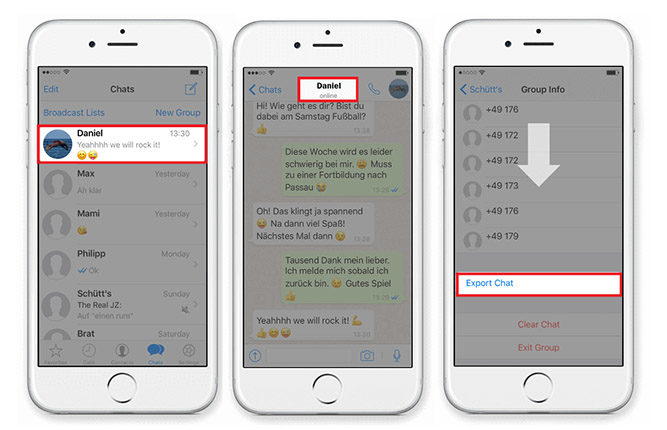
第2步选择是否要导出媒体文件/附件,然后选择iPhone Mail应用程序。
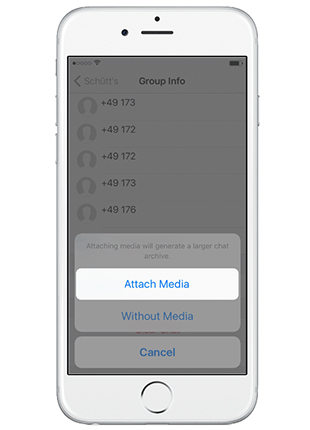
第3步然后,在收件人字段中键入自己的电子邮件地址并发送。
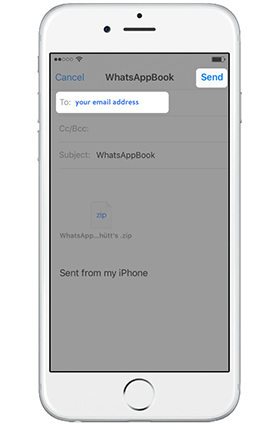
优点:
- 易于选择性地导出WhatsApp联系人聊天。
- 可以在电子邮件收件箱中找到导出的聊天记录。
缺点:
- 导出WhatsApp所需的时间取决于聊天文件的大小,如果文件过大,可能非常耗时。
方式2:使用牛学长苹果数据传输工具备份导出(无需技术)
虽然上面提到的官方方式很容易导出WhatsApp消息,但如果导出的聊天文件很大,那么这种办法是一种很慢的办法。
因此,这里推荐另外一种办法。 牛学长苹果数据管理工具 比iTunes好用的苹果数据管理工具,支持whatAPP聊天信息的备份,导出。

- 备份设备内容,安全保存,支持20多种文件类型,包括微信、联系人、照片、音乐等
- 简单3步就可以自己搞定,无需相关专业知识和他人协助
- 传输过程可自动删除重复数据
导出步骤如下:
步骤1 使用USB线将iPhone连接到PC,然后启动牛学长苹果数据管理工具。然后,点击“备份和还原”选项。
第2步:现在,您需要选择要导出到PC的数据类型。找到WhatsApp&Attachments选项,然后单击备份。

第3步:等待“备份完成”。然后点击“查看备份数据”以查看导出的数据。
是不是很简单方便!!!!
方式3:使用Dropbox导出WhatsApp聊天/消息(必须安装应用程序并拥有帐户)
您也可以使用Dropbox 导出聊天WhatsApp 。要使用此方法,您需要拥有Dropbox帐户,并在iOS设备上安装Dropbox应用程序。按照以下步骤知道如何操作在WhatsApp上导出聊天使用Dropbox -
步骤1 与之前的方法一样,打开WhatsApp,打开聊天导出>点击联系人姓名>导出聊天。
第2步然后,选择是否使用附件导出。
第3步最后,选择Dropbox应用程序并单击“保存”将WhatsApp聊天导出到Dropbox。
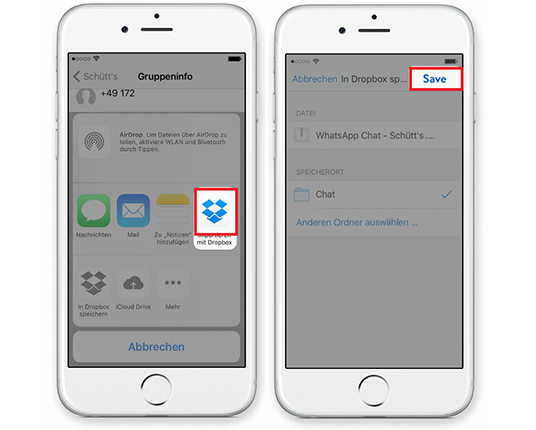
优点:
- 随时随地检索聊天记录。
- 过程简单。
缺点:
- 需要在设备上安装Dropbox帐户和Dropbox应用程序。
- 需要先下载聊天才能进行共享。
- 如果聊天超过2GB,则需要购买更多存储空间。
方式4:如何从Android导出WhatsApp聊天和附件
方式5.1:使用电子邮件从Android导出WhatsApp附件(官方方式)
与iPhone一样,您也可以使用电子邮件,有选择性地导出WhatsApp联系人聊天,或者附件文件。要了解如何导出聊天WhatsApp,请按照以下步骤操作
步骤1 打开WhatsApp,然后转到设置>聊天>聊天记录>导出/电子邮件聊天。
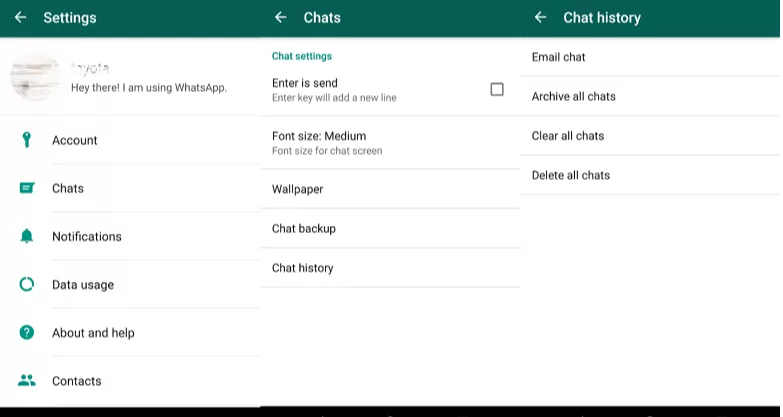
第2步:选择是否通过电子邮件发送没有或没有附件的聊天,然后输入您的电子邮件地址。
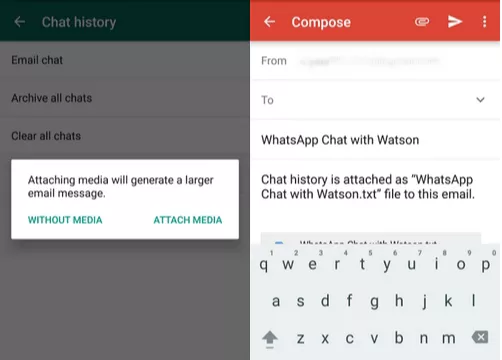
第3步:单击发送(向前箭头)按钮将聊天导出到电子邮件,然后检查您的电子邮件以查看该过程是否成功。
